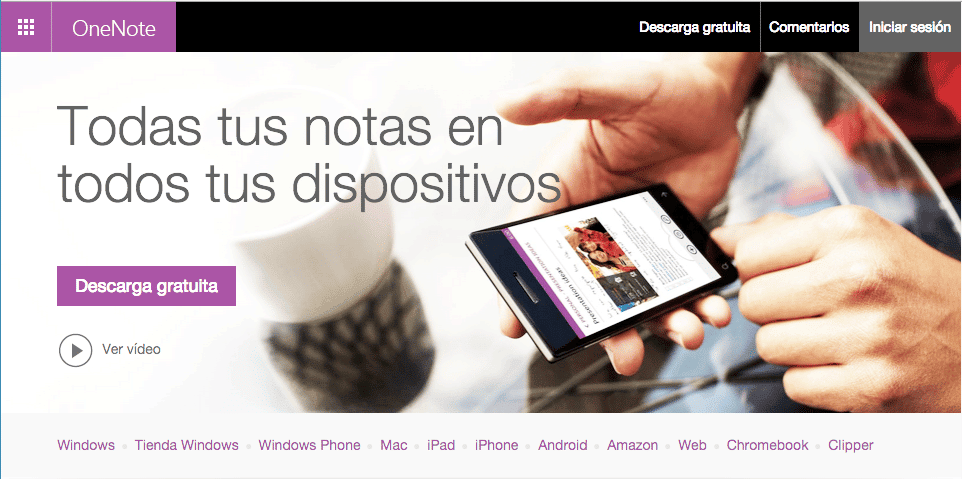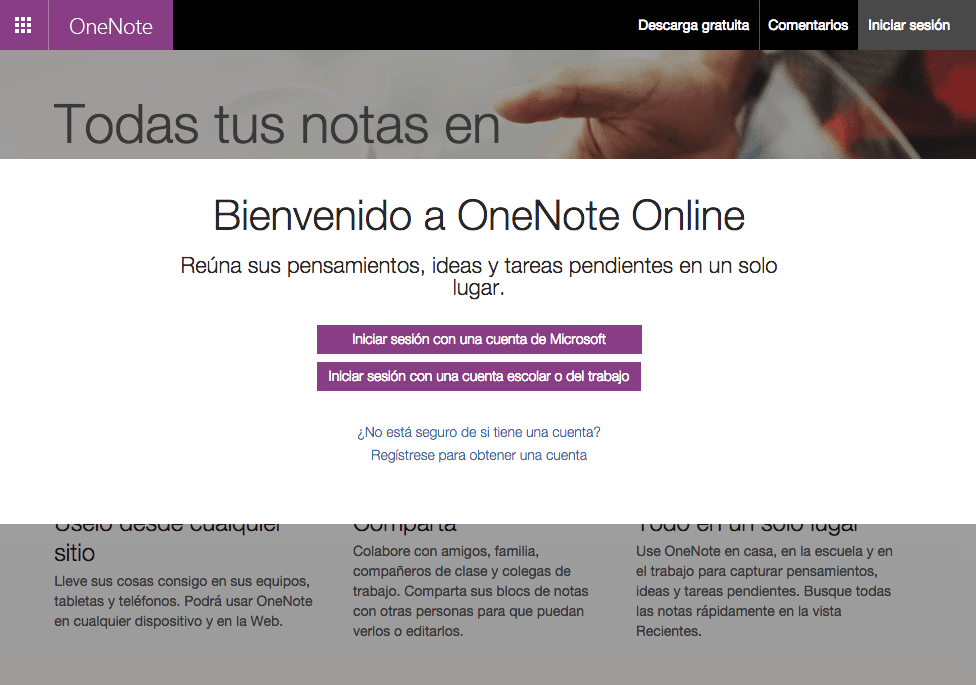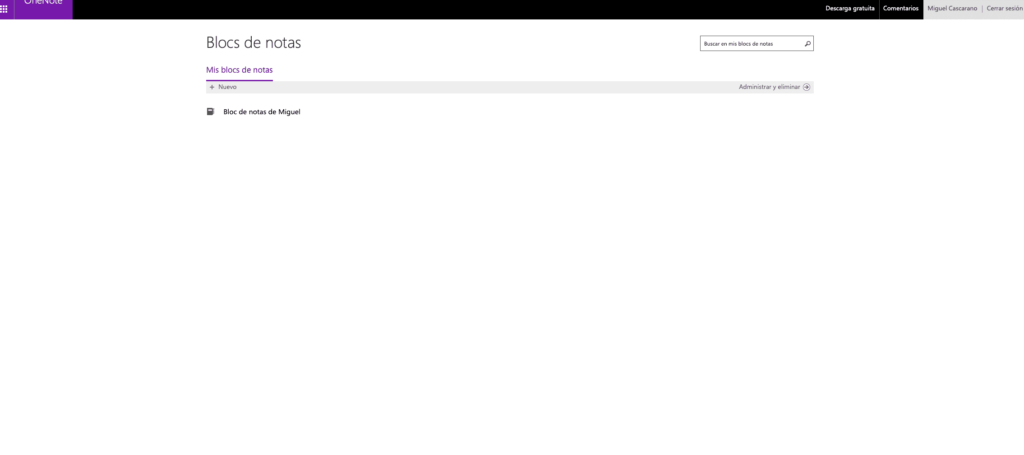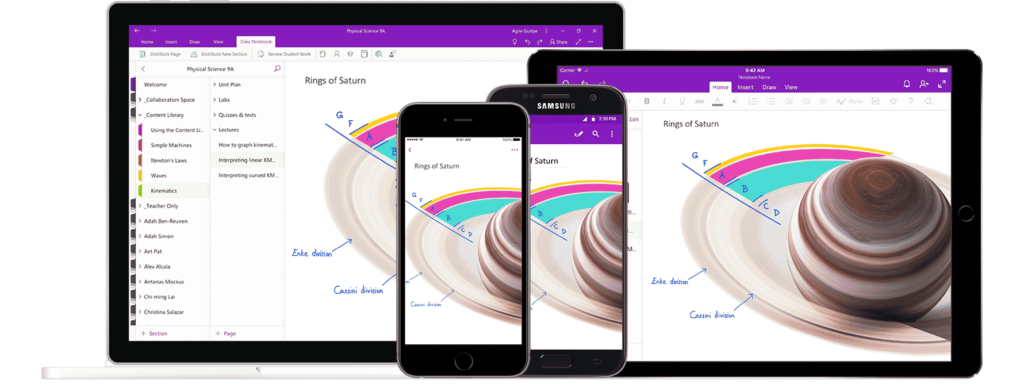Microsoft OneNote: i vostri appunti in un taccuino virtuale
Microsoft OneNote è una pratica app Web per prendere appunti, creare elenchi e annotare tutto ciò che non vuoi perdere o dimenticare.
Microsoft OneNote è un programma che funge da taccuino o taccuino composto da una o più note che è possibile raggruppare per sezioni. Ogni sezione apre un editor in modo da poter creare note e aggiungere immagini, collegamenti, elenchi e tag. In questo modo, puoi organizzare le tue note per argomento in un modo molto semplice. Microsoft OneNote fa parte della suite Office e puoi scaricarlo gratuitamente su qualsiasi dispositivo, computer o mobile, e anche visualizzarne il contenuto in qualsiasi momento nel "cloud".
È uno strumento molto facile da usare. Invece di scrivere documenti di testo di grandi dimensioni come Microsoft Word, organizza le tue note in questa app e puoi sincronizzarle automaticamente con il cloud. Puoi anche registrare una riunione divertente o scattare una foto della sala riunioni e salvarla direttamente dal tuo telefono. È interessante notare che puoi visualizzare questi dati in tempo reale dall'app Web di OneNote o sincronizzarli con il tuo computer Windows o Mac installando l'app desktop. Puoi anche scaricare l'app su smartphone e tablet poiché l'app OneNote è disponibile su Apple Store, Play Store e Windows Phone App Store.
Ci sono diversi servizi simili a OneNote oggi sul mercato, come Evernote e Google Keep, l'ultimo dei quali viene utilizzato per scrivere messaggi di testo simili alle note che scrivi su post-it colorati e attaccati sugli schermi.
Ma come funziona?
Passaggio 1: accesso all'applicazione di Microsoft OneNote
Per utilizzare OneNote, devi accedere dal tuo browser preferito sul tuo computer o dispositivo e digitare www.onenote.com nella barra degli indirizzi.
Una volta che sei lì, fai clic sul pulsante "Download gratuito" o un po' più in basso, dove vedrai le opzioni del sistema operativo disponibili per l'app; Fai clic sull'opzione a cui appartiene il tuo dispositivo. Vedrai l'app store aperto a seconda del tuo dispositivo, fai semplicemente clic sul pulsante "Download" o "Installa" e sei a posto.
Ricorda inoltre che puoi richiedere questo servizio dal tuo browser senza dover installare alcuna applicazione. Basta andare a questo link www.onenote.com e invece di scaricare il programma, accedi e utilizzalo virtualmente.
Passaggio 2: Registrati e accedi a Microsoft OneNote
Per completare il processo di accesso e registrazione, una volta entrati nell'app o nella pagina Web, fare clic sul pulsante di accesso. Lì vedrai diverse opzioni di registrazione e accesso.
Se hai già un account Microsoft, inserisci semplicemente i tuoi dati. Gli utenti di posta che terminano con @outlook.com, @live.com, @msn.com o @hotmail.com sono account Microsoft, così come alcuni messaggi di posta elettronica provenienti da account scolastici o aziendali. Puoi anche accedere con un account aziendale o dell'istituto di istruzione chiedendo se la tua azienda o scuola ha un accordo con Microsoft e facendo semplicemente clic su questo collegamento.
Passaggio 3: Crea le tue note e il tuo taccuino
Quando accedi al tuo account, vedrai tutti i tuoi taccuini, che possono contenere una o più pagine a seconda di cosa vuoi organizzare lì. Puoi aggiungere più pad o rimuoverli nella stessa finestra.
Se selezioni un blocco, verrà visualizzato un elenco delle pagine che lo compongono. Scegli la pagina che desideri e inizia ad aggiungere i tuoi contenuti, che si tratti di testo, immagini, elenchi e altro ancora. Puoi pubblicare facilmente note sul cloud e su qualsiasi dispositivo.
Prepara i tuoi piani, lascia tutto scritto, non farti dimenticare nulla. Microsoft OneNote sarà sempre un'ottima opzione.
Hai altre domande?
Se sei interessato ad acquisire licenze per computer, nel nostro negozio virtuale puoi trovare tutte le versioni che abbiamo a disposizione. Offriamo le migliori licenze di prodotto per qualsiasi tipo di sistema operativo. Che si tratti di Windows/Office o Antivirus, abbiamo tutto al MIGLIOR prezzo garantito sul mercato.
Se hai bisogno di ulteriore assistenza, non esitare a contattare il nostro team di assistenza clienti.
Scrivici un commento o chiamaci.
Saluti,
tua squadra Licendi